Live Photos
“Live Photos”は、シャッターを切った前後の 1.5 秒ずつの映像を記録してくれます。撮影した Live Photos は、後からキー写真を変えたり、楽しいエフェクトを加えるなどして編集し、家族や友人と共有できます。(引用元:https://support.apple.com/ja-jp/HT207310)
今回はそんな“Live Photos”の使い方と、“Live Photos”を利用した「動く壁紙」について紹介。
なお、今回の方法で動かせるのは「ロック画面」であり、「ホーム画面」を動かす方法ではありません。ご了承ください。
“Live Photos”画像の入手手段として今回挙げるのは以下の2点。

雨崎
①カメラアプリで直接“Live Photos”を撮影する
②持っている動画を、アプリ等によってLive Photos化する
それぞれのやり方を見ていきます。
“Live Photos”の撮影方法
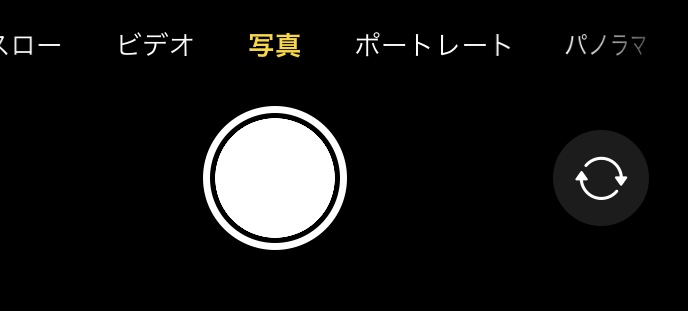
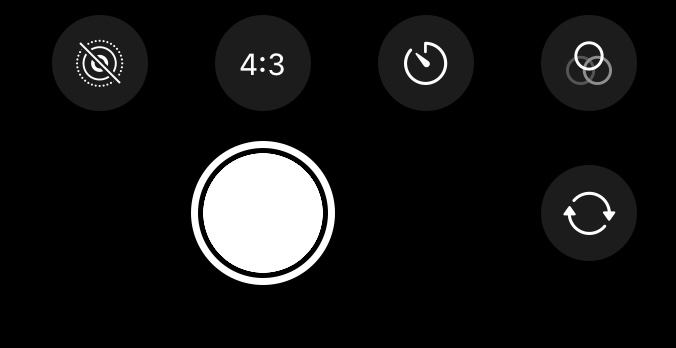
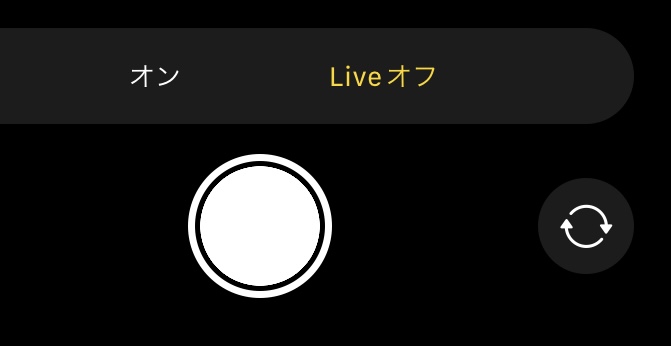
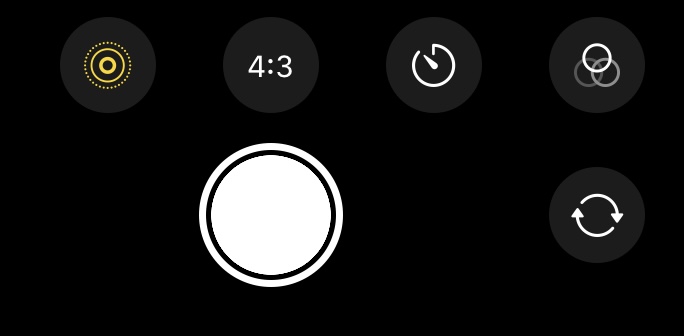
①「カメラ」アプリを起動し、シャッターボタンの付近の「写真」の辺りを下から上にスライドする
②いくつかのアイコンが出てくるので、“Live Photos”アイコンをタップする(※上記画像の「4:3」の左横にあるアイコンです)
③Liveオフになっているので、「オン」を選択する
④これで“Live Photos”で撮影が可能に
動画等を“Live Photos”化したい場合
今回は「intoLive」アプリによって、無料で“Live Photos”化する方法を載せておきます。
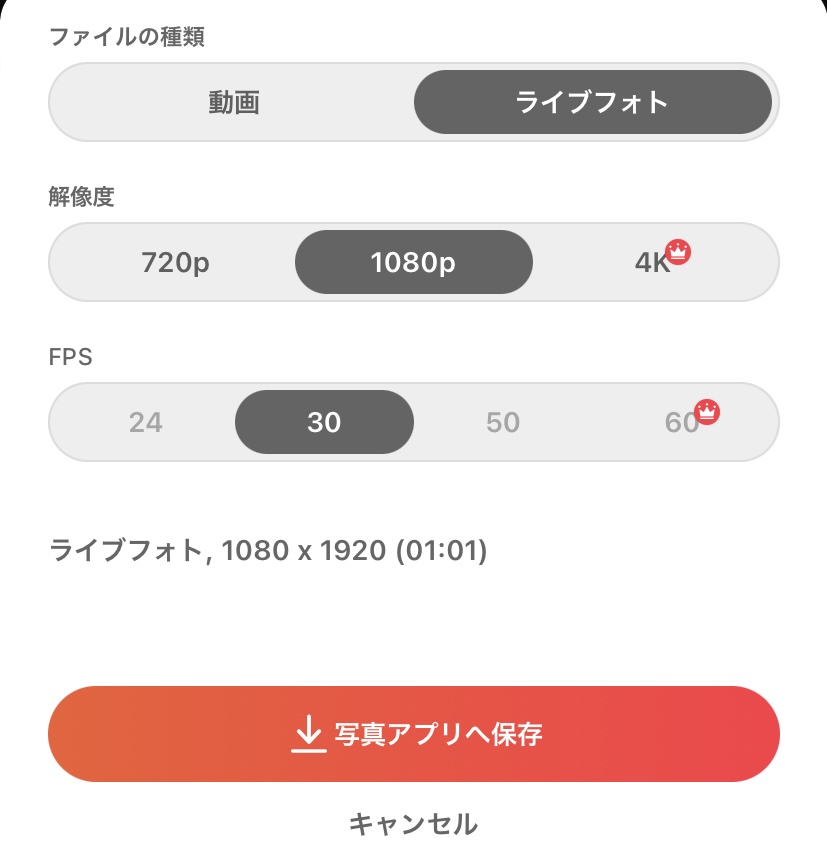
① 「intoLive」アプリをインストールし起動
②「新しいプロジェクト」を選択、アルバムから“Live Photos”化したい動画を選び「追加」する
③画面右上の保存アイコンがあるのでそれをタップ。
④動画か“Live Photos”のどちらで保存ができるかを選択できるので、「ライブフォト」を選択し「写真アプリへ保存」を押す。
⑤完了。
これで“Live Photos”化が完了しました。
“Live Photos”で動くロック画面を作る方法
①「設定」→「壁紙」→「壁紙を選択」と進み、アルバムから“Live Photos”を選ぶ。
②完了。
※ロック画面で画面に触れている時しか動かないため注意。

雨崎
というわけで今回の記事は以上です。お役に立てば幸い。
























コメント